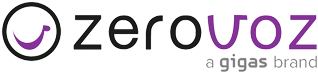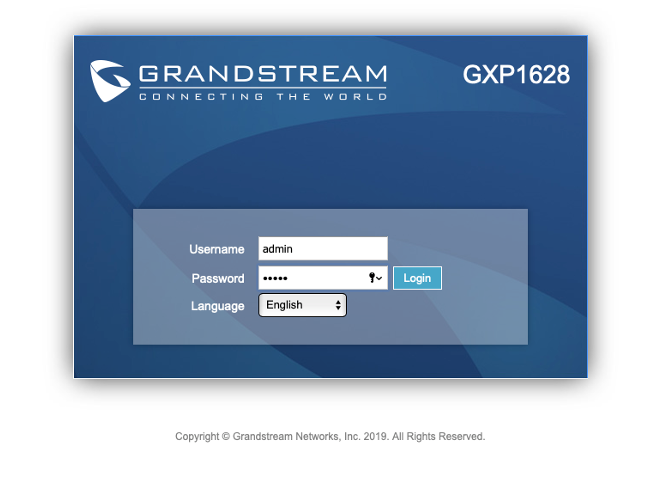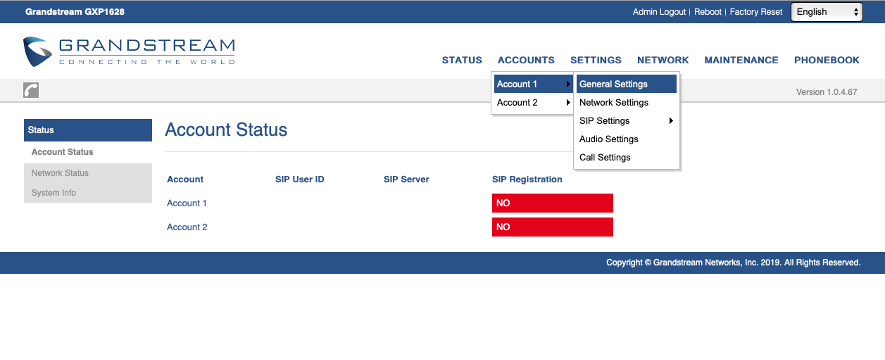En este artículo vamos a explicar cómo registrar una extensión SIP en un teléfono Grandstream.
¿Qué es una extensión SIP?
Contenidos de la Página
Una extensión SIP la definimos como línea interna de teléfono, para un usuario de centralita IP. Una extensión tendrá determinadas características, fijadas por la centralita que le da servicio. Así, estando dentro de un entorno corporativo, podría tener limitadas las llamadas externas, sólo recibir llamadas entrantes, tener un número directo, etc.
Es habitual encontrarnos con una línea IP independiente. Hablamos en este caso de una línea telefónica con un número de teléfono asignado, con funciones simples para hacer y recibir llamadas. En ese caso se registrará de la misma manera en el terminal que si de una extensión se tratara, pero no tendrá la posibilidad de transferir llamadas ni hablar con otras extensiones, ya que no existen funciones de centralita.
En cualquiera de los dos casos, una extensión SIP o línea IP independiente, se configura mediante las credenciales de la cuenta SIP proporcionada por el proveedor o departamento de IT.
Si se ha contratado un servicio de centralita virtual, el proveedor nos podrá facilitar las claves para poder configurarlo en el terminal. Hay algunos casos donde el proveedor proporciona directamente tanto el servicio como los equipos. Los terminales serán entregados ya configurados y listos para conectar.
En estos casos es posible que no se faciliten las claves de las cuentas SIP por restricciones de contrato, o simplemente por seguridad. Hay que tener en cuenta que existen riesgos de uso indebido con la telefonía, y si no está bien regulado nos podemos encontrar con desagradables sorpresas.
Unas claves de cuenta SIP equivale a dar una línea de teléfono, de modo que si no acaba en buenas manos puede ocasionar graves problemas. El robo de credenciales es más habitual de lo que pensamos.
En cualquier caso, vamos a explicar aquí cómo registrar una cuenta SIP si ya disponemos de las claves. Generalmente los parámetros necesarios para ello son: nombre de usuario, contraseña y servidor. Adicionalmente conviene saber qué códecs se usan, si hay proxy y algún puerto específico a configurar.
Instalación del teléfono IP Grandstream de sobremesa
Un teléfono IP físico nos aporta muchas ventajas a la hora de poder aprovechar la telefonía en un entorno empresarial. Si bien la telefonía IP se puede utilizar con un simple ordenador o teléfono móvil gracias a aplicaciones softphone, con un teléfono físico tendremos las garantías de que lo tenemos siempre conectado y operativo.
Los teléfonos IP de sobremesa tienen generalmente múltiples teclas de función, facilitando la gestión de las llamadas. Permiten por ejemplo atender varias llamadas a la vez, ponerlas en espera, recuperarlas, transferirlas, silenciar el micrófono, pasar a auriculares, manos libres y mucho más.
-
Montar el terminal
Si lo acabas de recibir en su caja original, encontraremos varios componentes a desempaquetar y montar. Es muy sencillo y no nos llevará más que 1 minuto:
- Terminal
- Stand de mesa (se trata de una pata para dejarlo con cierta inclinación en la mesa)
- Soporte para montaje en pared (opcional)
- Microauricular (teléfono de mano)
- Cable rizado (para conectar el microauricular)
- Cable de red
- Alimentador (no incluido en todos los modelos)
Un pequeña guía rápida es suministrada con los teléfonos, cada modelo puede tener ligeras diferencias.
Por la parte posterior veremos varias tomas de conexionado. Conectaremos el cable rizado con el microauricular al puerto Handset, marcado en naranja:
-
Conectarlo a la red
Conectar el cable de red al puerto LAN del terminal, marcado en rojo en el esquema anterior, hacia la conexión de red disponible (red informática, switch, router – internet).
Los terminales de sobremesa suelen tener dos puertos de red, para así aprovechar una misma conexión para dos equipos. Idealmente en un puesto de trabajo hay una conexión para un ordenador. Usaremos el teléfono para conectarlo a la red (puerto LAN), y del teléfono le sacaremos un segundo cable hacia el ordenador (puerto PC).
-
Conectar el alimentador
El alimentador de corriente lo enchufaremos al conector redondito, indicado como DC 5V. Este conector lo hemos marcado en verde en el esquema anterior.
Importante: conectar primero la red, luego el alimentador para evitar que de error buscando red.
La mayoría de teléfonos IP son PoE, pensados para despliegues en redes informáticas donde disponiendo de un switch específico PoE los terminales se alimentan directamente a través de la red, sin necesidad de utilizar alimentadores individuales. Es una ventaja importante ya que cada alimentador debe ir enchufado y en muchos puestos de trabajo seguramente no estuviera previsto disponer de suficientes tomas eléctricas.
Instalación de teléfono Grandstream IP inalámbrico
-
Instalación de terminales DECT Grandstream
Los teléfonos inalámbricos se conectan muy parecidos a los de sobremesa. La diferencia es que tienen un elemento adicional, la “base” o “antena”, que es una pequeña cajita donde reside la inteligencia del teléfono. Es en esta cajita que se conectará el cable de red hacia el router, y le conectaremos el alimentador de corriente.
Por otro lado, podemos disponer hasta 5 terminales con la base Grandstream DP752 emparejados con la misma, y realizar 5 llamadas simultáneas. Ofrece una cobertura de 50m en interiores y más de 300 en espacios abiertos. Es importante ubicarlo en un espacio central donde se hallan los usuarios, y elevado del suelo, sin obstáculos grandes o metálicos que pueda hacer de barrera. Neveras, maquinaria, electrodomésticos, almacenes llenos, etc. son enemigos a evitar.
Cada terminal lleva su soporte cargador (no confundir con “base”), simplemente lo dejaremos montado para recargar su batería. Es conveniente no tenerlo 100% del tiempo cargando para alargar la vida útil.
-
Emparejar o registrar el terminal DECT con la Base IP
Si hemos conectado ya la base a la corriente y en la pantalla del teléfono inalámbrico nos indica “no base” deberemos proceder a emparejarlo. En ese caso dispondremos de una tecla en pantalla para facilitar el proceso.
Lo primero que haremos será pulsar el botón de la base durante 7 segundos hasta que se ponga parpadeante. Empezará así el proceso de registro. En el terminal seleccionaremos la tecla Suscribir, o alternativamente iremos al menú (botón central, de las teclas de navegación), Menú > Ajustes > Registro > Registre
Selecciona la base correspondiente (normalmente aparecerá como Base 1), y pulsar Suscribir.
El terminal DP720 mostrará en la pantalla LCD emparejamiento simple y reproducirá un zumbido audible cuando sea exitoso. Luego retornará a la pantalla principal, mostrando el nombre del auricular asignado por la estación base registrada
-
Descubrir la IP asignada a la estación base
Este paso es importante para saber si estos equipos están correctamente conectados a internet. Si tienen IP es que ya pueden hablar con el router y por tanto tienen salida a internet.
Accederemos al menú, botón central, y con las flechas seleccionaremos STATUS. Botón central para entrar. Veremos IPv4 donde debe aparecer en un formato similar a 192.168.1.x
Esta dirección IP la podremos usar en un ordenador para acceder por el navegador y realizar las configuraciones de todos los teléfonos conectados a esa base.
-
Cambiar el nombre del terminal inalámbrico
Dado que todos los terminales se parecen es recomendable cambiar el nombre del terminal.
- Presiona Menú (tecla programable izquierda ó la tecla de selección) para abrir el menú de operación.
- Usa las teclas de flecha para alcanzar Ajustes.
- Navega para seleccionar el Nombre del Auricular, y luego presione «Seleccionar» (tecla programable izquierda ).
- Usa las teclas numéricas para escribir el nuevo nombre.
Más info sobre la configuración y uso de inalámbricos grandstream DP720 aquí
Configuración de la extensión SIP en Grandstream
Vamos a seguir estos tres pasos para registrar una extensión en un equipo Grandstream. Las pantallas son similares entre distintos modelos, podría cambiar un poco el aspecto o los menús de acceso. En este pequeño tutorial veremos el ejemplo de un Granstream GXP1628, un modelo de sobremesa de gama sencilla.
1. Identificación de la IP del equipo y acceso panel web.
Cuando lo conectamos por primera vez nos aparecerá la IP asignada en pantalla. Si no sale de inicio, presionar el botón de la izquierda (sig. pantalla) y se mostrará.
La IP tendrá un formato similar a este: 192.168.1.X. Poner esta dirección en el navegador de un PC conectado en esa misma red.
Llegaremos a la página de acceso. Por defecto hay que poner admin – admin
Entraremos a la página de configuración del equipo.
2. Configuración de la cuenta SIP en Grandstream
Inicialmente veremos una pantalla de status del teléfono. Account status indicará si alguna de las cuentas está ya registrada. En caso negativo deberemos proceder a registrar o revisar parámetros.
Para ello, iremos al menú Accounts, seleccionamos Account1, General Settings.
Necesitaremos tener a mano los datos de la cuenta a configurar. Luego rellenar los campos de la siguiente forma:
Notas a seguir:
- Account name: es cualquier nombre que nos ayude a identificar la cuenta, es aconsejable el número de extensión para poderlo recordar fácilmente, o acompañado del nombre del usuario: “200-Felipe”
- Usar el SIP server según nos hayan indicado. Puede ser pbxcloud01.zerovoz.com o pbx02.zerovoz.com
- Secondary SIP server, Outbound Proxy y Backup Outbound proxy no son necesarios (dejar todo en blanco)
- SIP user ID y Authenticate ID deben ser los mismos, se refiere al código largo de extensión, que podemos ver en Editar usuario, entrando en el panel web.
- La contraseña es la que encontraremos como “Contraseña SIP” del panel web (no confundir con contraseña de usuario web).
3. Verificar extension SIP en Grandstream
Si volvemos a la página principal, des del menú Status, Account Status, podremos ver si la cuenta se ha registrado exitosamente.
Bien, si se han seguido estos pasos la cuenta habrá quedado registrada y por tanto el teléfono ya será capaz de recibir y realizar llamadas VoIP.